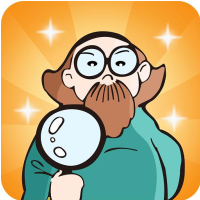微星小飞机(MSI Afterburner)是一款全球玩家广泛使用的显卡超频软件,它不仅提供了超频功能,还能实时监测系统的各项重要指标,帮助玩家实时监控硬件信息。软件界面分为四个部分,包括功能按钮区、电脑硬件信息展示区、电脑超频区和用户自定义设置区。
微星小飞机(MSI Afterburner)是一款全球玩家广泛使用的显卡超频软件,它不仅提供了超频功能,还能实时监测系统的各项重要指标,帮助玩家实时监控硬件信息。软件界面分为四个部分,包括功能按钮区、电脑硬件信息展示区、电脑超频区和用户自定义设置区。

基本简介
通常电脑的显卡性能决定电脑运行游戏时的性能,微星小飞机可以实现游戏玩家对AMD和NVIDIA系列的显卡进行超频的效果。玩家自己设置各项显卡的参数,完美支持amd、n卡,七彩虹、华硕等品牌也能使用还有数据监测、风扇控制等功能,能够及时获取硬件的温度、电压、时脉速度等详细信息,轻松散热,有效提升显卡的使用效率,定制风扇转速、监控以及调校功能。
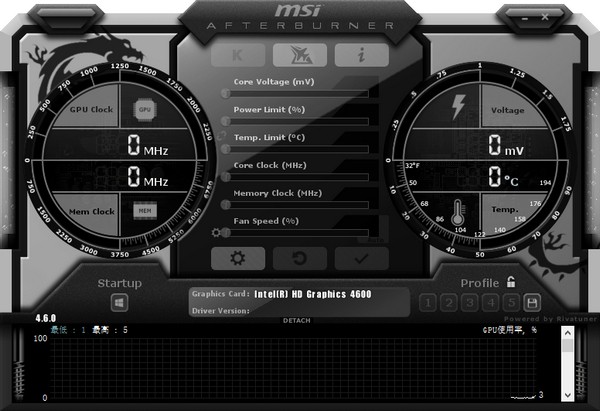
软件功能
超频工具和监控硬件
微星小飞机让用户轻松设定显卡各项参数只需要透过Afterburner设定风扇转速在最高性能体现与温度中取得最佳平衡而且可以精确监控硬件,能够掌握硬件的各种数据,展示在荧幕上包括温度、usage、时脉速度和电压。
三重超电压和定制化风扇
支持玩家调整显示核心、记忆体、PLL电压,让玩家调节风扇转速,设定散热效果
FPS计数器和支持64bit
微星小飞机提供即时资讯持续监控硬件表现超频设定和支持64bit作业系统
定制风格,语言丰富
提供各类外观供玩家挑选喜爱的风格,支持多国语言
软件特色
超频工具:提供简易、精确的界面,允许用户轻松设定显卡参数,探索性能极限。硬件监控:实时获取硬件信息,如温度、使用率、时钟速度和电压,以便用户全面掌控硬件设备。
定制化风扇设定:允许用户根据需要调节风扇转速,以达到理想的散热效果。
FPS计数器:在游戏中提供实时的每秒帧数信息,便于用户监控硬件表现和超频设定。
定制化用户界面:提供多种皮肤外观风格,并允许用户自定义显示在屏幕上的监测选项。
使用方法
我们可以打开微星小飞机,就可以看到我们硬件的参数和实时状态了。想要实时显示性能数据就需要打开设置,如图所示。
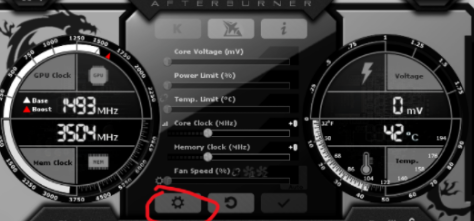
进入设置后我们点击监控,可以看到菜单里有CPU温度,游戏帧数,内存等等数据,我们可以点击勾选自己需要监控的数据。想要实时监控的话还要在OSD上显示前面打上√
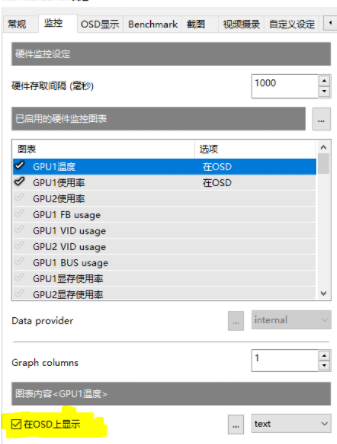
我们还要点击osd显示,可以设置一个快速开启键,如下图在显示osd后面可以自定义快捷键,这样我们打开游戏就可以实时监控游戏的性能数据了。
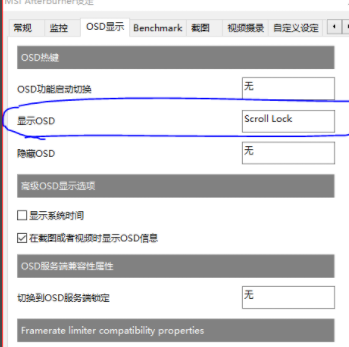
完成所有的设置之后,我们打开游戏之后,就可以实时监控游戏的性能数据了。
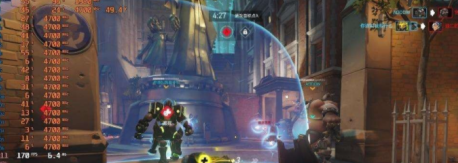
FAQ
微星小飞机怎么设置?
进入到界面就可以很只管的通过微星小飞机看到我们硬件参数,以及硬件实时状态,是不是很方便呢。
我们点击设置按钮,我们可以在后台对相关参数进行调试。
我们点击监控,我们可以看到下面菜单栏,有cpu温度、显存频率、风扇转数、游戏帧数等选项,根据你需求进行勾选,并在在OSD上显示前面打上√。此致微星小飞机的设置就到此结束。
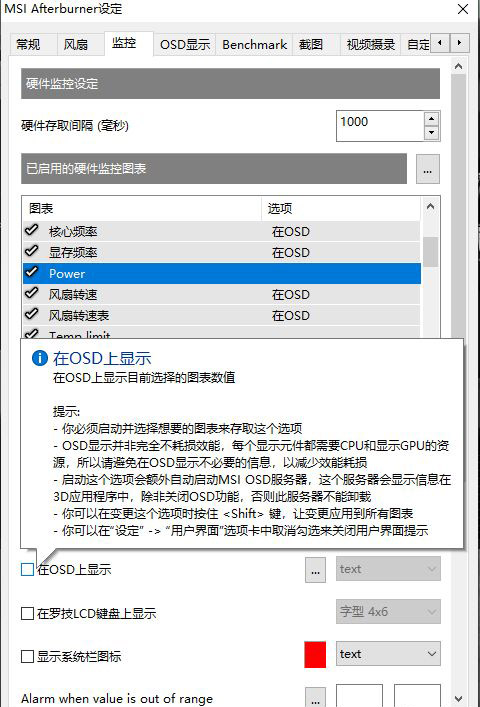
我们点击osd显示,我们设置一个快捷开启键,随后我们打开一个游戏,这样我们就能在游戏里监控我们硬件数据。
更新日志
重点加入了OSD硬件监控图表功能,玩游戏的时候也可以随时看清显卡运行状态,包括核心/显存频率、核心占用率、核心温度、风扇转速,以及游戏帧率等等,并且会以数字、曲线图两种方式同时展示。
这样在玩游戏的时候,你就能随时知道系统状态了,尤其是万一出现帧率骤降、温度暴涨的状况,更方便查清问题根源。
该功能可以支持最新的DX12、Vulkan游戏,但由于部分游戏厂商的反作弊机制,不一定保证都能用,尤其是EA、育碧,相关方面正在沟通解决。


 Glary Utilities 中文版 v6.17
Glary Utilities 中文版 v6.17
 Windows7SP1补丁包 免费版
Windows7SP1补丁包 免费版
 DirectX 12 32位/64位 官方正式版
DirectX 12 32位/64位 官方正式版
 鲁大师电脑版 官方渠道版
鲁大师电脑版 官方渠道版
 DriverEasy 官方版 v5.7.4.11854
DriverEasy 官方版 v5.7.4.11854
 MD5值校验工具 v3.0绿色版
MD5值校验工具 v3.0绿色版